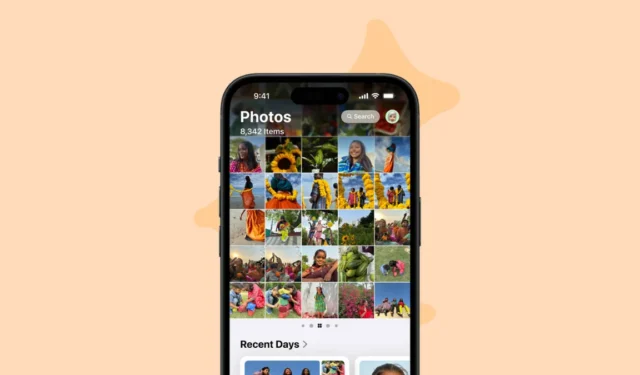
Med iOS 18 har Apple overhalet Photos-appen med et ret intensivt redesign, og ikke alle er så glade for det. Nu, om du kan lide det nye design eller ej, er ikke nær så vigtigt som at vænne sig til det. Selv det grundlæggende, som at vælge flere billeder med et stryg fra gitteret, er anderledes end iOS 17.
Når du åbner Fotos-appen nu, er der ingen forskellige faner for Bibliotek, For dig, Albums eller Søg. Det hele er samlet ét sted. Så snart du åbner appen Fotos, vil du finde den første halvdel af skærmen optaget af det seneste fotogitter med den nye karruselgrænseflade, og den anden halvdel af forskellige kategorier (gamle og nye). Desuden, hvor man er kommet til at forvente ‘Vælg’-knappen i de tidligere OS-versioner, er vi nu prydet af tilstedeværelsen af ’Søg’-knappen.
Faktisk ser det i første omgang ud til, at der ikke er nogen måde at vælge flere billeder fra gitteret, og du bliver nødt til at ty til at vælge dem individuelt fra de miniaturebilleder, der vises, når du trykker på ‘Del’-indstillingen. Det er heldigvis ikke tilfældet; det er det med mareridt! Knappen Vælg er stadig til stede i Fotos-appen; kun brugergrænsefladen har ændret sig en smule.
- Åbn appen Fotos.
- Du kommer til skærmen, jeg talte om før, en med halvt fotogitter og halvt kategorier og ‘Søg’-knappen øverst.
- Stryg ned én gang på skærmen.
- Du kommer endelig til skærmen med ‘År’, ‘Måneder’ og ‘Alle’.
- Kast dit blik til øverste højre hjørne af skærmen. Og se og se! Det er ‘Vælg’-knappen. Tryk på den.
- Tryk nu på de billeder, du vil vælge, eller endnu bedre, stryg fingeren hen over dem (hvis du vil vælge flere billeder i træk).
- Billederne vil blive udvalgt. Nu kan du slette dem, dele dem, skjule dem eller justere andre tilgængelige indstillinger, som du kunne i iOS 17.
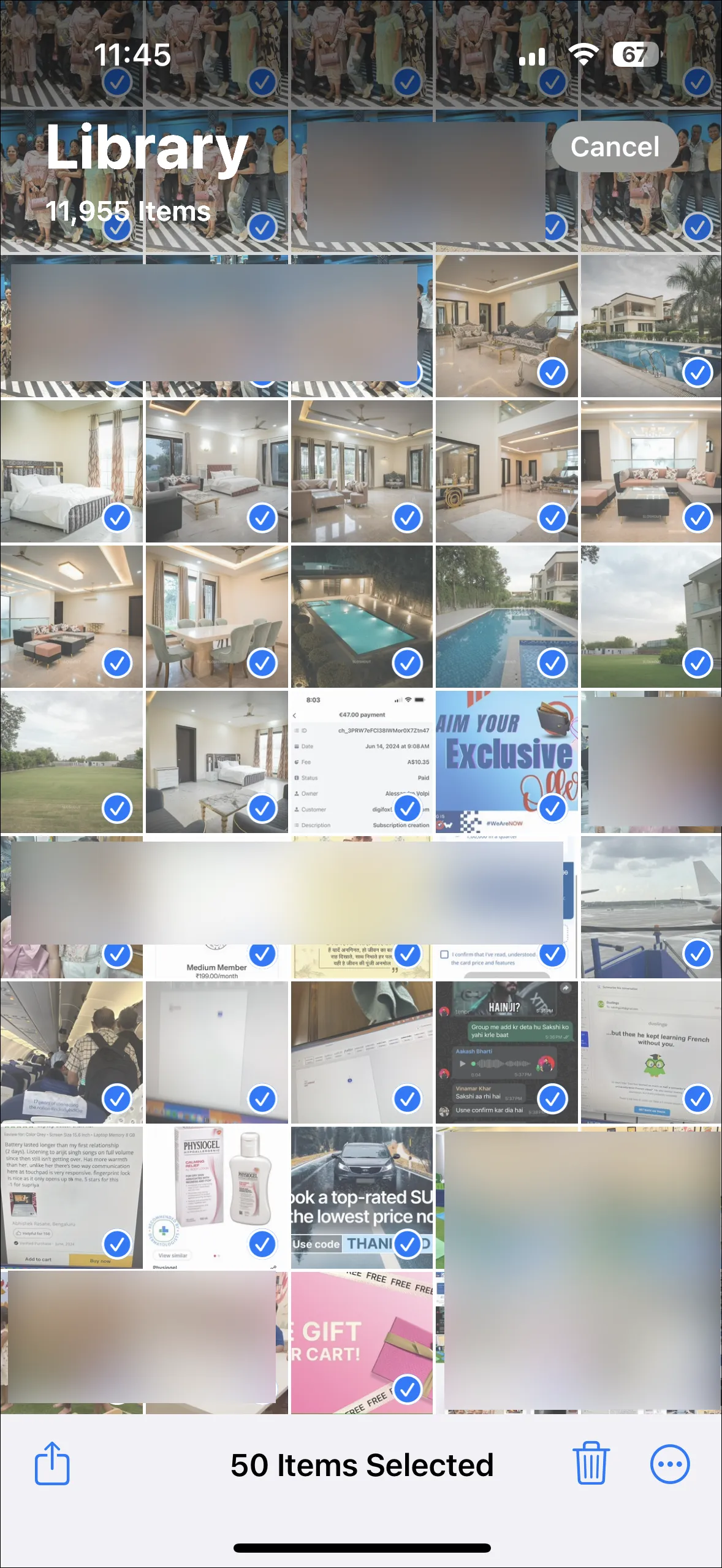
Da Apple talte om redesignet af Photos-appen på WWDC, lavede de ikke sjov. Den nye Fotos-app er helt anderledes end den, vi har vænnet os til, og det vil tage dig lidt tid at sætte dig ind i det nye design.




Skriv et svar